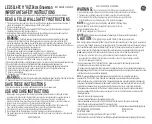20
4. Cuando la app se abra, debería mostrar la lista de dispositivos disponibles. De no ser así, seleccione la opción de
lista en la esquina inferior izquierda de la app;
5. Si el dispositivo
Smart Tag
no aparece en la lista de conexiones disponibles en la app, elija la opción «Magnifying
Glass» (Lupa), en la esquina superior izquierda de la app, para buscar más conexiones;
6. Una vez su
Smart Tag
aparezca en la lista de conexiones disponibles, seleccione la opción «Connect» (Conectar);
7. Para desconectar su
Smart Tag
, selecciónelo en «Device List» (Lista de dispositivos) y, luego, seleccione «Discon-
nect» (Desconectar);
Cómo encontrar su teléfono
Para hacer sonar la alarma en su teléfono extraviado, asegúrese de seguir los siguientes pasos:
1. Pulse dos veces el botón del Smart Tag;
2. La alarma comenzará a sonar en su smartphone;
3. Una vez haya encontrado su teléfono, vaya a la app iTracing y seleccione su dispositivo en «Device List» (Lista de
dispositivos) y la alarma se detendrá.
Cómo encontrar sus llaves
1. Vaya a la app iTracing y seleccione «Alert» (Alerta) en «Device List» (Lista de dispositivos). Su Smart Tag comenzará
a emitir tonos;
2. Una vez lo haya encontrado, puede pulsar el botón del Smart Tag para detener los tonos o seleccionar «Stop Alert»
(Detener alerta) en la página «Device List» (Lista de dispositivos) en la app iTracing;
3. Para encontrar sus llaves mediante la funcionalidad GPS de la app, seleccione la opción «Location» (Ubicación) en
el menú de navegación inferior de la app;
4. Cuando el mapa se abra, seleccione el icono «Location» (Ubicación) en la esquina superior derecha de la pantalla:
a. Aparecerá un punto azul en el mapa, que indica la ubicación de su Smart Tag;
b. Para ver la ubicación de su dispositivo, seleccione «Lost History» (Historial de extravíos) o «Locate list» (Lista
de ubicaciones) en la parte inferior del mapa; verá la hora de su solicitud de ubicación y la dirección en la que se
encuentra su Smart Tag.
Cómo tomar fotografías:
1. Abra la app iTracing en su teléfono;
2. Seleccione la opción «Camera» (Cámara) en el menú de navegación inferior de la app;
3. Pulse el botón del Smart Tag para tomar una foto.
(En la app puede cambiar los ajustes de flash, alternar entre el uso de la cámara delantera y trasera y ajustar la
velocidad de la toma de fotos.)